„MacOS Catalina“. suteikia daug funkcijų ir programų, kuriomis galite džiaugtis, tačiau, kaip ir su visais programinės įrangos naujiniais, galite tikėtis tam tikrų nelygumų. Vis dėlto tai neturėtų stebinti, nes „Apple“ ambicingai palaiko daugybę aparatinės įrangos – kai kuriais atvejais ji siekia 2012 m. „Mac“ modelius.
Turinys
- Kaip išspręsti „MacOS Catalina“ diegimo problemas
- Kaip išspręsti „MacOS Catalina Sidecar“ problemas
- Kaip išspręsti MacOS Catalina Bluetooth problemas
- Kaip išspręsti „MacOS Catalina“ programos problemas
- Kaip išspręsti „MacOS Catalina“ failų prieigos problemas
- Kaip išspręsti „MacOS Catalina“ našumo problemas
- Daugiau Catalina problemų?
Nesvarbu, ar kilo problemų diegiant „Catalina“, ar kyla problemų paleidžiant „Mac“ ir paleidžiant po įdiegimo, turime keletą naudingų patarimų, kaip ištaisyti kai kurias klaidas.
Rekomenduojami vaizdo įrašai
Norėdami sužinoti naujausią informaciją apie MacOS, būtinai peržiūrėkite mūsų straipsnius apie Kaip atsisiųsti MacOS Big Sur ir bendros problemos Big Sur ir kaip juos sutvarkyti.
Susijęs
- Turite iPhone, iPad arba Apple Watch? Turite jį atnaujinti dabar
- Dažnos „Windows 11“ problemos ir kaip jas išspręsti
- Šis svarbus išnaudojimas gali leisti įsilaužėliams apeiti jūsų „Mac“ apsaugą
Kaip išspręsti „MacOS Catalina“ diegimo problemas

Pirmasis jūsų „Catalina“ kelionės su esamu „Mac“ veiksmas yra gauti įdiegta operacinė sistema. Nors Catalina atnaujinimo procesas yra gana paprastas – naujinimą rasite Apple Mac App Store – kai kurie vartotojai pranešė apie problemas su galimybė atsisiųsti atnaujinimą.
Įprasti klaidų kodai, bent jau per pirmąsias kelias dienas, kai „Catalina“ buvo galima atsisiųsti, buvo tokie pranešimai kaip Nutrūko tinklo ryšys arba Nepavyko tęsti „MacOS“ diegimo.
Jei susidūrėte su šiais klaidos pranešimais, būkite ramūs ir tęskite (tuo metu atlikite kitus darbus), nes tai greičiausiai reiškia, kad Apple serveriai užgriuvo. Tikėtina, kad kaltininkas yra tai, kad daugelis jūsų kolegų „Mac“ naudotojų bandė atnaujinti tuo pačiu metu, o tai kelia papildomą įtampą „Apple“ serveriams. Jei bandote atsisiųsti failus per „Wi-Fi“, galbūt norėsite perjungti prie stabilesnio laidinio eterneto kabelio (jei jūsų „Mac“ turi eterneto prievadą), kad rezultatai būtų geresni.
Jei klaida susijusi su tuo, kad diegimo nepavyko tęsti, vienas iš galimų kaltininkų gali būti mažas vietos diske. „Catalina“ atsisiuntimo failas yra į šiaurę nuo 6 GB, o norint užbaigti diegimą, jums reikės 15–20 GB laisvos vietos. Norėdami patikrinti, kiek laisvos vietos turite diske, spustelėkite „Apple“ meniu viršutiniame kairiajame ekrano kampe ir pasirinkite Apie šį „Mac“., tada eikite į Sandėliavimas. Čia galėsite tvarkyti saugyklą ir, jei reikės, atlaisvinti vietos.
Jei šios problemos nėra jūsų „Catalina“ bėdų kaltininkės, galbūt norėsite patikrinti, ar diegimo failas nebuvo sugadintas, ar atsisiųstas tik iš dalies. Norėdami ieškoti, naudokite meniu Finder Įdiekite MacOS 10.15 failą ir ištrinkite tą failą, iš naujo paleiskite sistemą ir pabandykite iš naujo atsisiųsti reikiamus failus iš „Mac App Store“.
Netgi galite pabandyti prisijungti ir atsijungti nuo savo „App Store“ arba „iCloud“ paskyros, jei kils daugiau problemų. Kai failas bus atsisiųstas, jis turėtų paraginti atnaujinti. Jei ne, tiesiog ieškokite „Catalina“ diegimo failo „Mac“ diske ir dukart spustelėkite jį, kad pradėtumėte kelionę į tamsiąją „Mac“ pusę.
Kaip išspręsti „MacOS Catalina Sidecar“ problemas

Jei, be „Mac“, turite ir iPad, vieną iš geriausios savybės Catalina sugeba naudoti planšetinį kompiuterį kaip antrinį ekraną. Pavadintas „Sidecar“, puikiai tinka daugeliui užduočių ir iliustruotojams, nes suteikia papildomos ekrano vietos, kad galėtumėte atlikti daugiau dalykų.
Sidecar palaiko iPad 6 ar naujesnę versiją, iPad mini 5, iPad Air 3 ir iPad Pro produktų liniją. Būtinai atsisiųskite naujausią „iPadOS“ į savo „iPad“, kad pasinaudotumėte „Sidecar“ pranašumais, kitaip „Mac“ negalės naudoti šios funkcijos. Ir nors „Catalina“ veikia senesnėse „Mac“ sistemose, „Sidecar“ funkcijai reikalinga modernesnė aparatinė įranga. Tai reiškia, kad jums reikės 2015 m. pabaigos 27 colių ar naujesnio „iMac“, 2016 m. „MacBook Pro“ ar naujesnės versijos, 2018 m. „Mac Mini“, 2019 m. „Mac Pro“, 2018 m. „MacBook Air“ arba 2016 m. pradžios „MacBook“ ar naujesnio modelio kompiuterio.
„Sidecar“ nustatymus rasite „Mac“ sistemos nuostatų programoje ir turėsite įjungti „Wi-Fi“, „Bluetooth“ ir „Handoff“. Reikėtų pažymėti, kad nešiojamųjų kompiuterių naudotojai turės prisijungti tiesiogiai prie „Wi-Fi“ tinklo, o jūs negalėsite naudoti „Sidecar“, kai esate pririšti prie „iPad“ interneto ryšio.
Jei turite senesnį „iPad“ ar senesnį „Mac“, ne visos viltys yra prarastos. Trečiųjų šalių programos, pvz Dueto ekranas, teikė panašias funkcijas į Sidecar dar gerokai prieš tai, kai „Apple“ pradėjo savo vietinį palaikymą Katalinoje, o iniciatyvesni „Mac“ vartotojai taip pat gali sekti Reddit vadovas kaip priversti Sidecar dirbti su senesne Mac aparatūra.
Kaip išspręsti MacOS Catalina Bluetooth problemas

Jei jums sunku prijungti „Bluetooth“ priedus ar išorinius įrenginius prie „Catalina“, nesate vieni. Pirmiausia atidarykite nustatymus viršutiniame dešiniajame ekrano kampe, tada paleiskite „Bluetooth“ nuostatų meniu. Spustelėkite įrenginius, su kuriais kyla problemų, ištrinkite juos ir pataisykite.
Tai turėtų išspręsti daugumą „Bluetooth“ problemų, tačiau jei vis tiek kyla problemų, norėsite atidaryti „Finder“ paiešką ir spustelėti Eik meniu. Pasirinkite Eikite į aplanką ir įveskite /Library/Preferences. Galėsite pamatyti failą pavadinimu com.apple. Bluetooth.plist.
Norėsite ištrinti tą failą – jei norite, taip pat galite išsaugoti kopiją išoriniame „flash drive“ prieš ištrindami, kad būtumėte saugūs. Kai failas bus ištrintas, turite iš naujo paleisti „Mac“ ir vėl bandyti susieti „Bluetooth“ įrenginius.
Panašiai keli vartotojai, atnaujinę į Catalina, taip pat pastebėjo, kad jų pelė nebeveikia. Tiesiog nekeik žymeklio, nes yra paprastas sprendimas, kaip grąžinti žymeklį į vėžes. Norėsite pereiti prie to paties /Library/Preferences katalogą ir ištrinkite du failus: Raskite com.apple. AppleMultitouchMouse.plist ir com.apple.driver. AppleBluetoothMultitouch.mouse.plist ir perkelkite juos į „Mac“ šiukšliadėžę. Norėdami tai padaryti, gali tekti rasti laidinę USB pelę, kurią norite naudoti laikinai. Ištrynę failus, iš naujo paleiskite „Mac“ ir galėsite vėl valdyti žymeklį.
Kaip išspręsti „MacOS Catalina“ programos problemas
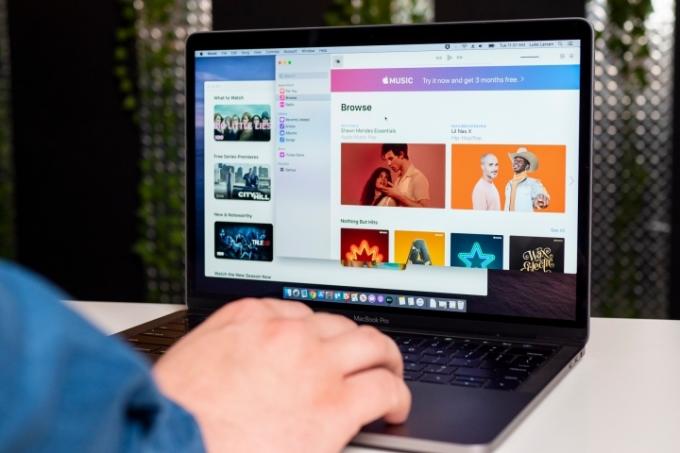
Su Catalina Apple duoda, o Apple atima. Nors „Catalina“ supažindina „Mac“ vartotojus su visiškai nauju „iOS“ programų pasauliu, perkeliamu dirbti „Mac“, įskaitant „Apple“ sprendimus, pvz., „News“ programą. senesnės programėlės nebeveiks ant Katalinos.
Jei dažnai naudojate senesnes 32 bitų programas, pvz., 1Password 2.12.2, QuickBooks 2015 arba VMWare Fusion 3.1.4, Catalina jums nepasiseks. Net senesnės „Adobe“ atskirų programų versijos turi problemų. Su naujausia „Mac“ operacine sistema „Apple“ nutraukė visų 32 bitų programų palaikymą, o tai reiškia, kad daugelis antivirusinių programų nebeveiks.
Yra apie 235 programos, kurios nebeveiks su „Catalina“, bet, laimei, daugelis iš jų yra senesni pavadinimai, jau galimi tinkami 64 bitų pakaitalai. Jei jums priklauso šios senesnės 32 bitų programos, gali tekti naujovinti į naujesnę „Mac App Store“ versijos kur galima, arba turėsite palaukti, kol kūrėjai išleis 64 bitų naujinimus.
Jei jums reikia nedelsiant naudoti šias programas, vienintelė galimybė yra grąžinti atgal į Mojave.
Kaip išspręsti „MacOS Catalina“ failų prieigos problemas
Atlikdama Catalina saugumo atnaujinimą, „Apple“ pakeitė, kaip programos gali pasiekti jūsų failus. Kaip ir „iPhone“, kai atidarote naujai atsisiųstą programą, „Catalina“ gali paleisti iššokantįjį langą, kuriame prašoma suteikti tai programai leidimą pasiekti konkrečius failus ar aplankus. Jei uždraudėte prieigą ir persigalvojote, galite tai padaryti atidarę „Mac“. Sistemos nuostatos programa doke.
Toliau jūs pasirinksite Saugumas ir privatumasir norėsite spustelėti Failai ir aplankai kairiojoje srityje. Dešinėje srityje rasite programų sąrašą su jų prieigos prie failų privilegijomis ir galite spustelėti atskiras programas, kad atliktumėte pakeitimus.
Suteikę arba atšaukę prieigos prie failų teises, būtinai iš naujo paleiskite programą, kad pakeitimai įsigaliotų.
Kaip išspręsti „MacOS Catalina“ našumo problemas

Atnaujinus į naują operacinę sistemą, natūralu, kad OS veikia ir jaučiasi šiek tiek vangi. Šis vangumas gali būti siejamas su Catalina, kuri fone atsineša programų naujinimus ir bandė atnaujinti bibliotekas bei failus. Paprastai našumas turėtų pagerėti po kelių dienų – būtinai iš naujo paleiskite sistemą, jei manote, kad esate užblokuotas, bet jei vis dar veikia vangus „Mac“, galbūt norėsite švariai įdiegti „Catalina“, o ne atnaujinti OS, kad pamatytumėte, ar našumas pagerėjo.
Nuvalysite šiferį naudodami naują diegimo procesą, kuris greičiausiai pašalins neatitikimų, ryšio gedimų ar kitų problemų, su kuriomis galėjote susidurti Operacinė sistema. Kaip ir atnaujinimo procesą, norėsite atsisiųsti „MacOS Catalina“ diegimo programą iš „Mac App Store“. Taip pat reikės USB atmintinės arba USB-C atmintinės, priklausomai nuo „Mac“ modelio, kurios talpa yra 16 GB ar didesnė.
Jūs norėsite sekti „Apple“ instrukcijos, kaip sukurti įkrovos diegimo programą, kuris apima terminalo komandų naudojimą. Kai kuriems gali būti sunku laikytis šio vadovo, tokiu atveju visada galite susitarti dėl susitikimo „Apple Genius“ bare, kur technikai paskolins jums įkrovos „flash drive“.
Daugiau Catalina problemų?
„Apple“ palaikymas yra geriausias šaltinis bet kokioms papildomoms problemoms, kurios gali kilti naudojant „Catalina“. „Apple“ savo mažmeninės prekybos vietose siūlo pagalbą telefonu, pokalbiais arba asmenine pagalba. O jei norite sužinoti daugiau apie Catalina, būtinai perskaitykite mūsų MacOS apžvalgair patikrinkite kai kuriuos iš mūsų mėgstamiausi patarimai ir gudrybės kad išnaudotumėte visas „Mac“ galimybes.
Redaktorių rekomendacijos
- „Apple“ tiesiog suteikė „Mac“ žaidėjams didelę priežastį jaudintis
- Dažniausios „Microsoft Teams“ problemos ir kaip jas išspręsti
- Ar mano „Mac“ gaus „macOS 14“?
- Ši „macOS“ koncepcija pataiso ir jutiklinę juostą, ir „Dynamic Island“.
- Ar „MacOS“ saugesnė nei „Windows“? Ši kenkėjiškų programų ataskaita turi atsakymą




